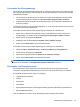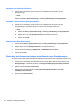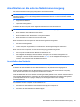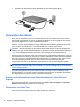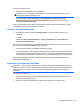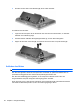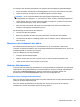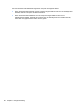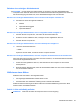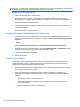HP EliteBook 2740p User Guide - Windows XP
Table Of Contents
- Merkmale
- Verwenden des Tablet PC
- Netzwerk
- Verwenden von Wireless-Geräten (bestimmte Modelle)
- Verwenden eines WLAN
- Verwenden des HP UMTS-Moduls (bestimmte Modelle)
- Verwenden von Bluetooth-fähigen Geräten (bestimmte Modelle)
- Fehlerbeseitigung bei Problemen mit Wireless-Verbindungen
- Verwenden des Modems (bestimmte Modelle)
- Herstellen einer Verbindung zu einem lokalen Netzwerk (LAN)
- Zeigegeräte, Touchscreen und Tastatur
- Verwenden der Zeigegeräte
- Verwenden des Stifts
- Verwenden des Touchscreen (bestimmte Modelle)
- Verwenden der Tastatur
- Verwenden der Quick Launch-Tasten
- Öffnen der Systemsteuerungsoption HP Quick Launch Buttons
- Verwenden von HP QuickLook
- Verwenden von HP QuickWeb
- Verwenden des integrierten Ziffernblocks
- Multimedia
- Energieverwaltung
- Einstellen der Energieoptionen
- Anschließen an die externe Netzstromversorgung
- Verwenden des Akkus
- Suchen nach Informationen zum Akkuinformationen unter Hilfe und Support
- Verwenden von Akku-Test
- Anzeigen des Akkuladestands
- Einsetzen und Entfernen des Akkus
- Aufladen des Akkus
- Maximieren der Entladezeit des Akkus
- Niedriger Akkuladestand
- Feststellen eines niedrigen Akkuladestands
- Beheben eines niedrigen Akkuladestands
- Beheben eines niedrigen Akkuladestands, wenn eine externe Stromquelle vorhanden ist
- Beheben eines niedrigen Akkuladestands, wenn ein aufgeladener Akku verfügbar ist
- Beheben eines niedrigen Akkuladestands, wenn keine Stromquelle verfügbar ist
- Beheben eines niedrigen Akkuladestands, wenn der Computer den Ruhezustand nicht beenden kann
- Kalibrieren eines Akkus
- Einsparen von Akkuenergie
- Aufbewahren von Akkus
- Entsorgen eines gebrauchten Akkus
- Austauschen des Akkus
- Testen eines Netzteils
- Ausschalten des Computers
- Laufwerke
- Externe Geräte
- Externe Speicher- und Erweiterungskarten
- Speichermodule
- Sicherheit
- Schützen des Computers
- Verwenden von Kennwörtern
- Verwenden der Sicherheitsfunktionen in Computer Setup
- Verwenden von Antivirensoftware
- Verwenden von Firewalls
- Installieren wichtiger Updates
- Verwenden von HP ProtectTools Security Manager (bestimmte Modelle)
- Installieren einer Diebstahlsicherung
- Software-Updates
- Sichern und Wiederherstellen
- Computer Setup
- MultiBoot
- Verwalten und Drucken
- Reinigungshinweise
- Index

HINWEIS: Der Akku wird unabhängig davon geladen, ob der Computer in Betrieb ist oder nicht. Bei
ausgeschaltetem Computer erfolgt der Ladevorgang jedoch schneller.
So laden Sie den Akku vollständig auf:
1. Setzen Sie den Akku in den Computer ein.
2. Schließen Sie den Computer an ein Netzteil, ein optionales Netzteil oder ein optionales
Dockinggerät an. Schließen Sie das Netzteil bzw. Gerät dann an eine externe Stromquelle an.
Die Akkuanzeige am Computer leuchtet.
3. Lassen Sie den Computer so lange an der externen Stromquelle angeschlossen, bis der Akku
vollständig geladen ist.
Die Akkuanzeige am Computer erlischt.
Schritt 2: Ruhezustand und Standbymodus deaktivieren
1. Klicken Sie mit der rechten Maustaste auf das Symbol für die Energieanzeige im Infobereich
(außen rechts in der Taskleiste), und klicken Sie dann auf Energieverwaltungseigenschaften
einstellen.
– ODER –
Wählen Sie Start > Systemsteuerung > Leistung und Wartung > Energieoptionen.
2. Notieren Sie sich die vier Einstellungen in der Spalte Batteriebetrieb und Netzbetrieb, damit
Sie diese nach der Kalibrierung wieder korrekt einstellen können.
3. Setzen Sie die vier Optionen auf Nie.
4. Klicken Sie auf OK.
Schritt 3: Akku entladen
Der Computer muss eingeschaltet bleiben, während der Akku entladen wird. Der Akku kann
ungeachtet dessen, ob der Computer verwendet wird, entladen werden. Wenn der Computer
verwendet wird, erfolgt die Entladung jedoch schneller.
●
Wenn Sie beabsichtigen, den Entladevorgang nicht zu überwachen, speichern Sie Ihre Daten,
bevor Sie den Entladevorgang starten.
●
Wenn Sie während des Entladevorgangs den Computer gelegentlich verwenden und
normalerweise Energiespar-Timeouts nutzen, müssen Sie mit folgendem Systemverhalten
rechnen:
◦
Das Display schaltet nicht automatisch ab.
◦
Die Geschwindigkeit der Festplatte wird nicht automatisch verringert, während der
Computer inaktiv ist.
◦
Das System leitet nicht den Ruhezustand ein.
88 Kapitel 6 Energieverwaltung